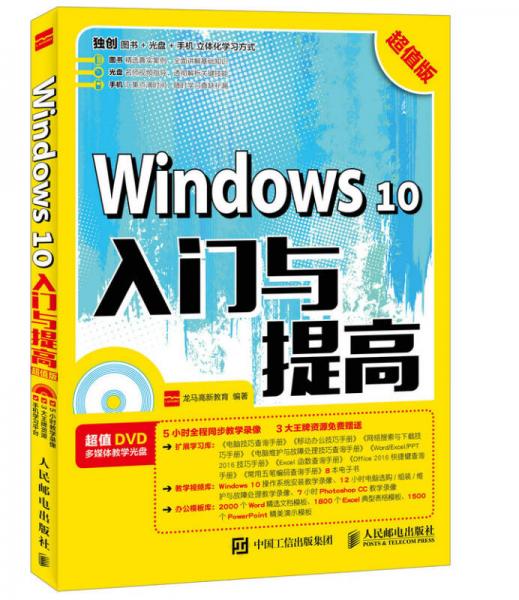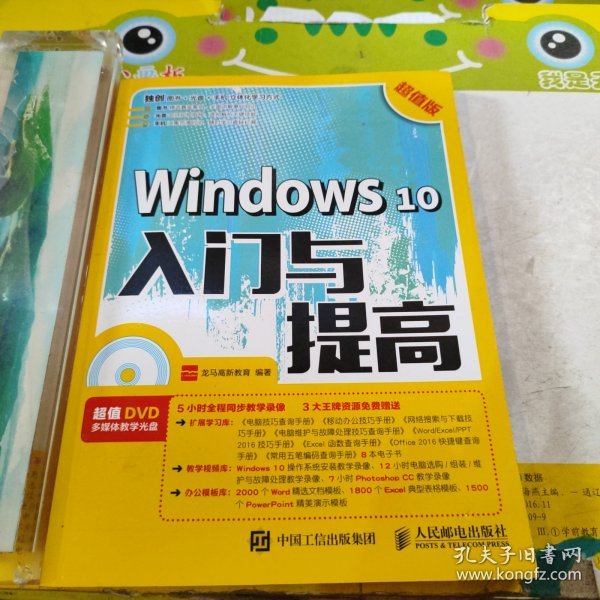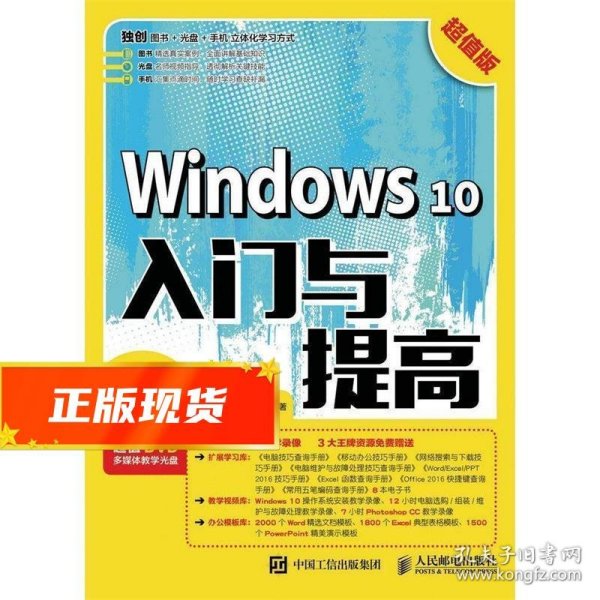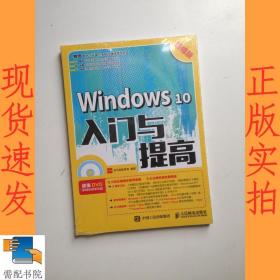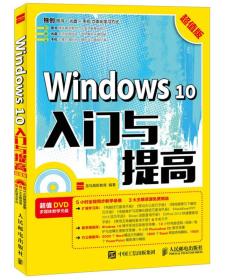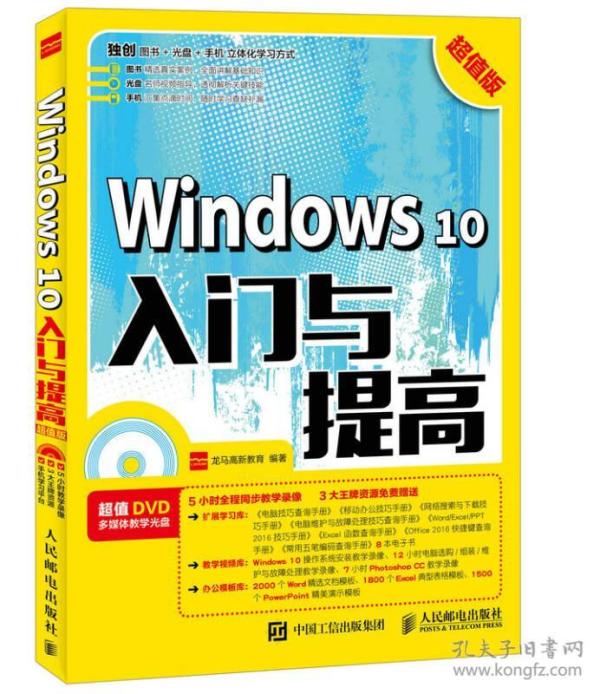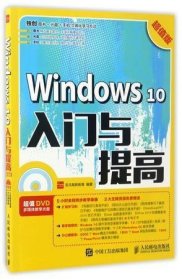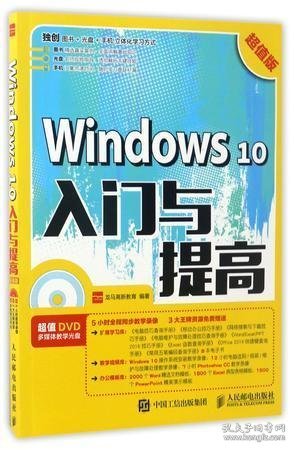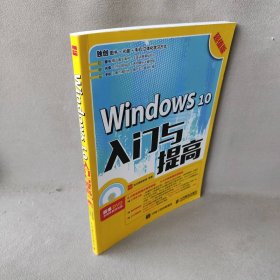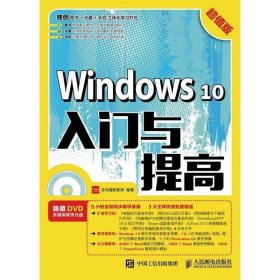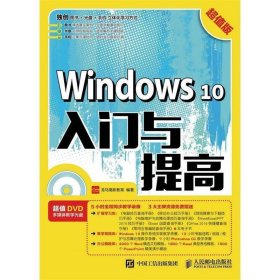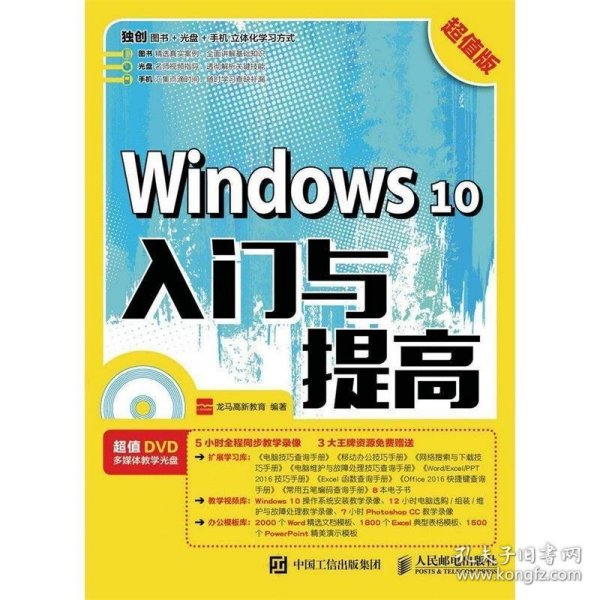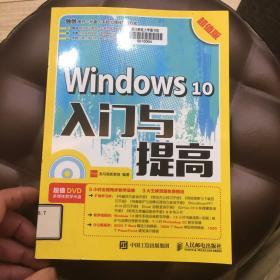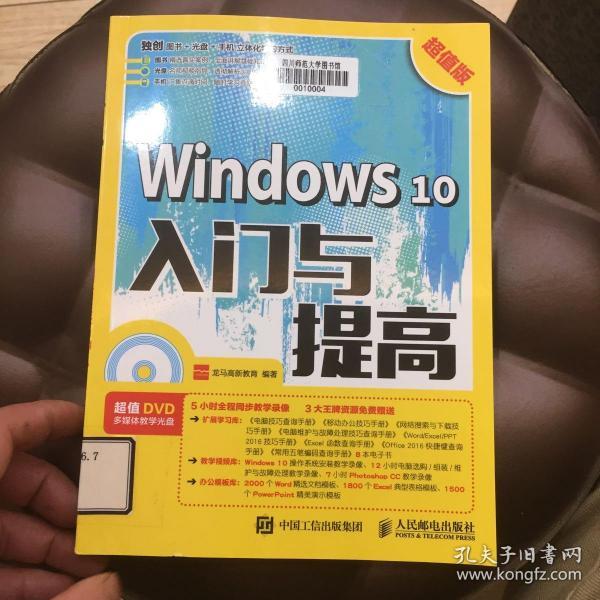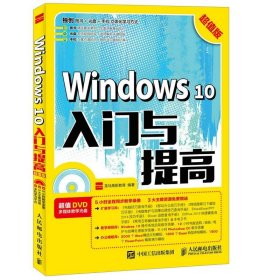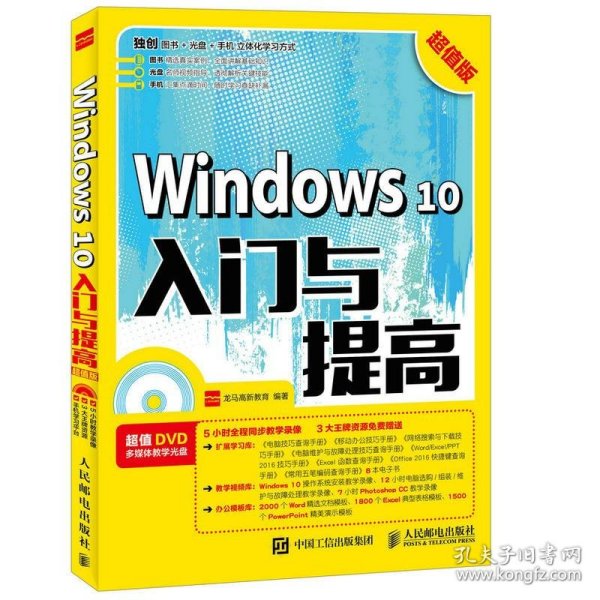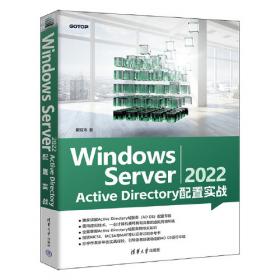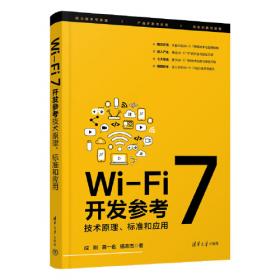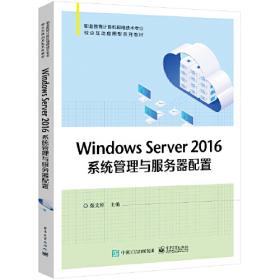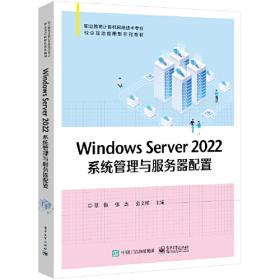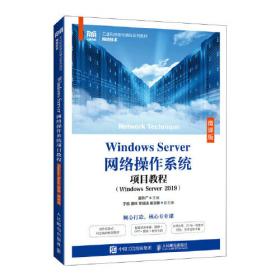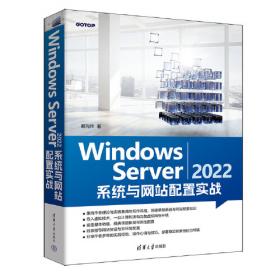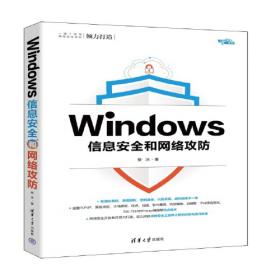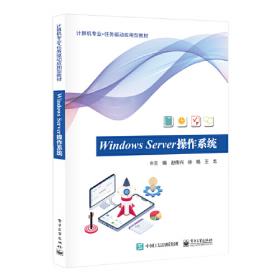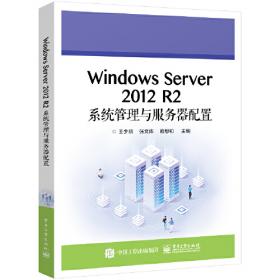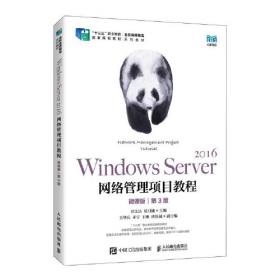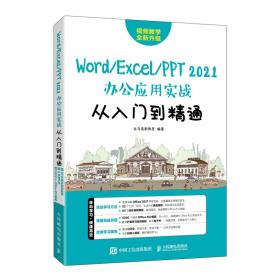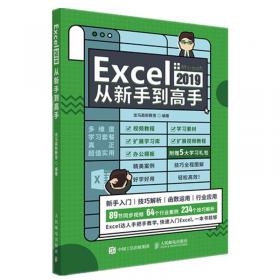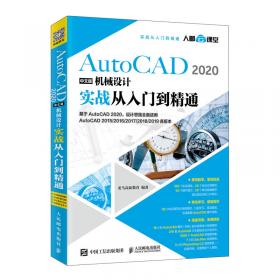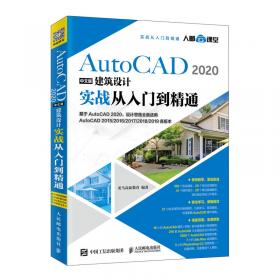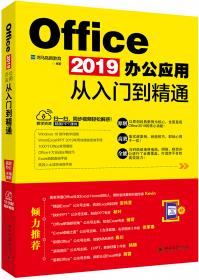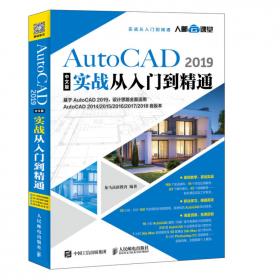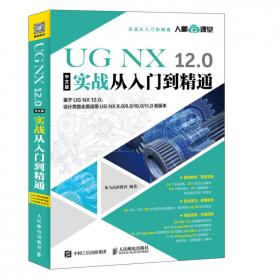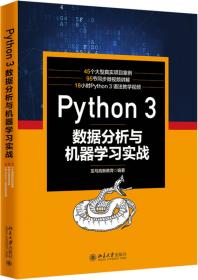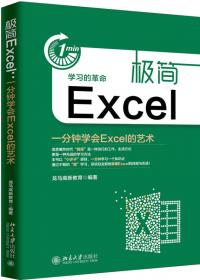Windows 10入门与提高 超值版
出版时间:
2017-03
版次:
01
ISBN:
9787115450715
定价:
29.80
装帧:
平装
开本:
其他
页数:
228页
正文语种:
简体中文
22人买过
-
《Windows 10入门与提高(超值版)》通过精选案例引导读者深入学习,系统地介绍了Windows 10的相关知识和应用技巧。
《Windows 10入门与提高(超值版)》共11章。第1~2章主要介绍Windows 10的基础知识、安装方法和基本操作等;第3~4章主要介绍Windows 10的个性化设置和Windows用户账户的管理方法等;第5~6章主要介绍电脑打字的方法以及文件、文件夹和软硬件的管理方法等;第7~9章主要介绍组建与配置网络的方法、多媒体娱乐以及在Windows 10中如何上网等;第10章主要介绍电脑系统的优化与维护方法等;第11章主要介绍Windows 10的实战秘技,包括使用OneDrive和云盘同步数据,以及Windows 10的常用快捷键等。
在《Windows 10入门与提高(超值版)》附赠的DVD多媒体教学光盘中,包含了与图书内容同步的教学录像。此外,还赠送了大量相关学习内容的教学录像及扩展学习电子书等。
《Windows 10入门与提高(超值版)》不仅适合Windows 10的初、中级用户学习使用,也可以作为各类院校相关专业学生和计算机培训班学员的教材或辅导用书。 龙马高新教育,专业的计算机研究、教育机构,拥有近20年的图书出版经历,与39所高校、8个行业协会、5家知名网站保持合作关系,屡获全国畅销书大奖,其推出的“从入门到精通”、“完全自学手册”、 “编程宝典”、“完全自学手册”、“精通100%”、“非常网络6+1”等均成为业界知名图书,受到百万读者的认可和推荐。 第 1 章 认识与安装Windows 10操作系统
1.1 认识Windows 10 2
1.1.1 Windows 10操作系统的新特性 2
1.1.2 Windows 10操作系统的版本 3
1.1.3 选择32位还是64位操作系统 3
1.1.4 硬件配置要求 5
1.2 完全安装Windows 10操作系统 5
1.2.1 设置BIOS 5
1.2.2 启动安装程序 7
1.2.3 磁盘分区 8
1.2.4 安装设置 9
1.3 升级安装Windows 10操作系统 11
1.3.1 升级后版本的变化 12
1.3.2 升级Windows 10的注意事项 12
1.3.3 通过微软官方推送升级系统 12
1.3.4 通过微软官方升级助手升级 15
1.3.5 通过微软官方发布的ISO文件升级 16
1.3.6 使用360 Windows 10升级助手 17
1.4 使用微软官方工具制作U盘\DVD安装工具 19
1.4.1 创建安装介质 19
1.4.2 安装系统 21
高手私房菜 22
技巧1:删除Windows.old文件夹 22
技巧2:解决Windows 7系统中无Windows 10升级推送消息的问题 24
技巧3:在32位系统下安装64位系统 25
第 2 章 Windows 10的基本操作
2.1 Windows 10的启动与退出 28
2.1.1 启动Windows 10—开机 28
2.1.2 退出Windows 10—关机 29
2.2 认识Windows 10的桌面 29
2.2.1 Windows 10的桌面组成 29
2.2.2 找回传统桌面的系统图标 31
2.3 “开始”菜单的基本操作 32
2.3.1 在“开始”菜单中查找程序 32
2.3.2 将应用程序固定到“开始”屏幕 32
2.3.3 将应用程序固定到任务栏 33
2.3.4 动态磁贴的使用 33
2.3.5 调整“开始”屏幕大小 34
2.4 窗口的基本操作 35
2.4.1 窗口的组成元素 35
2.4.2 打开和关闭窗口 37
2.4.3 移动窗口的位置 38
2.4.4 调整窗口的大小 38
2.4.5 切换当前窗口 39
2.4.6 窗口贴边显示 40
2.5 实战演练—管理 “开始”屏幕的分类 41
高手私房菜 43
技巧1:滑动鼠标关机 43
技巧2:隐藏搜索框 43
第 3 章 Windows 10的个性化设置
3.1 设置日期和时间 46
3.2 显示个性化设置 47
3.2.1 设置桌面的背景和颜色 48
3.2.2 设置锁屏界面 48
3.2.3 设置主题 49
3.2.4 设置屏幕分辨率 49
3.3 设置桌面图标 50
3.3.1 添加和删除桌面图标 50
3.3.2 设置桌面图标的大小和排列方式 51
3.3.3 更改桌面图标 52
3.4 实战演练—虚拟桌面的创建和使用 53
高手私房菜 54
技巧1:开启“上帝模式” 54
技巧2:取消显示开机锁屏界面 55
第 4 章 管理Windows用户账户
4.1 认识Microsoft账户 58
4.2 注册并登录Microsoft账户 58
4.3 设置Microsoft账户 60
4.3.1 添加账户头像 60
4.3.2 更改账户密码 61
4.3.3 使用PIN 62
4.3.4 添加多个Microsoft账户 64
4.4 实战演练—创建图片密码 65
高手私房菜 67
技巧1:锁定Windows桌面 67
技巧2:取消开机密码,设置Windows自动登录 67
第 5 章 电脑打字
5.1 正确的指法操作 70
5.1.1 手指的基准键位 70
5.1.2 手指的正确分工 70
5.1.3 正确的打字姿势 71
5.1.4 按键的敲打要领 72
5.2 输入法的管理 72
5.2.1 输入法的种类 72
5.2.2 挑选合适的输入法 72
5.2.3 安装与删除输入法 73
5.2.4 输入法的切换 74
5.3 拼音打字 74
5.3.1 使用简拼、全拼混合输入 74
5.3.2 中英文混合输入 75
5.3.3 拆字辅助码的输入 76
5.3.4 快速插入当前日期时间 76
5.4 陌生字的输入方法 77
5.5 实战演练—使用拼音输入法写一封信 79
高手私房菜 81
技巧1:使用软键盘输入特殊字符 81
技巧2:造词 81
第 6 章 文件、文件夹和软硬件的管理
6.1 文件和文件夹的管理 84
6.1.1 认识文件和文件夹 84
6.1.2 文件资源管理功能区 85
6.1.3 打开/关闭文件或文件夹 86
6.1.4 更改文件或文件夹的名称 86
6.1.5 复制/移动文件或文件夹 87
6.1.6 隐藏/显示文件或文件夹 88
6.2 软件的安装与卸载 89
6.2.1 认识常用软件 89
6.2.2 软件的获取方法 92
6.2.3 软件安装的方法 94
6.2.4 软件的更新/升级 96
6.2.5 软件的卸载 98
6.3 使用Windows应用商店 101
6.3.1 搜索并下载应用 101
6.3.2 购买付费应用 103
6.3.3 查看已购买应用 105
6.3.4 更新应用 106
6.4 硬件设备的管理 106
6.4.1 查看硬件的型号 107
6.4.2 更新和卸载硬件的驱动程序 108
6.4.3 禁用或启动硬件 110
6.5 实战演练—压缩文件夹 111
高手私房菜 112
技巧1:如何快速查找文件 112
技巧2:安装更多字体 113
第 7 章 网络的组建与配置
7.1 了解电脑上网 116
7.1.1 常见的网络连接名词 116
7.1.2 常见的家庭网络连接方式 118
7.2 电脑连接上网的方式及配置 119
7.2.1 ADSL宽带上网 119
7.2.2 小区宽带上网 121
7.2.3 PLC上网 123
7.3 组建无线局域网 124
7.3.1 组建无线局域网的准备 124
7.3.2 组建无线局域网 127
7.4 组建有线局域网 130
7.4.1 组建有线局域网的准备 130
7.4.2 组建有线局域网 131
7.5 防“蹭”网攻略—管理你的无线网 132
7.5.1 网速测试 132
7.5.2 修改无线网络名称和密码 133
7.5.3 IP的带宽控制 134
7.5.4 关闭路由器无线广播 135
7.5.5 实现路由器的智能管理 136
7.6 实战演练—实现Wi-Fi信号家庭全覆盖 137
7.6.1 家庭网络信号不能全覆盖的原因 137
7.6.2 解决方案 138
7.6.3 使用WDS桥接增强路由覆盖区域 140
高手私房菜 143
技巧1:安全使用免费Wi-Fi 143
技巧2:将电脑转变为无线路由器 143
第 8 章 多媒体娱乐
8.1 浏览和编辑图片 146
8.1.1 查看图片 146
8.1.2 选择图片 147
8.1.3 裁剪图片 147
8.1.4 使用滤镜 148
8.1.5 修改图片光线 149
8.2 听音乐 150
8.2.1 Groove音乐播放器的设置与使用 151
8.2.2 在线听歌 154
8.2.3 下载音乐 155
8.3 看电影 156
8.3.1 使用电影和电视应用 156
8.3.2 在线看电影 158
8.3.3 下载电影 159
8.4 玩游戏 160
8.4.1 单机游戏—纸牌游戏 161
8.4.2 联机游戏—Xbox 162
8.5 实战演练—使用美图秀秀美化照片 165
8.5.1 照片添加特效 165
8.5.2 人物照片美容 167
8.5.3 照片抠图换背景 167
高手私房菜 169
技巧1:将喜欢的图片设置为照片磁贴 169
技巧2:创建照片相册 170
第 9 章 Windows 10上网体验
9.1 私人助理—Cortana语音助手 172
9.1.1 启用并唤醒Cortana 172
9.1.2 设置Cortana 173
9.1.3 使用Cortana 174
9.2 使用Microsoft Edge浏览器 175
9.1.1 Microsoft Edge的功能与设置 175
9.1.2 无干扰阅读—阅读视图 178
9.1.3 在Web上书写—做Web笔记 179
9.1.4 在浏览器中使用Cortana 180
9.1.5 无痕迹浏览—InPrivate 181
9.3 使用Internet Explorer 11浏览器 181
9.4 查看天气 182
9.5 查询地图 183
9.6 网上购物 185
9.6.1 认识网购平台 185
9.6.2 网上购物流程 186
9.6.3 网上购物注意事项 186
9.6.4 网上购物 187
9.7 实战演练—网上购买火车票 192
高手私房菜 194
技巧1:删除上网记录 194
技巧2:认识网购交易中的卖家骗术 194
第 10 章 电脑系统的优化与维护
10.1 系统安全与防护 196
10.1.1 修补系统漏洞 196
10.1.2 查杀电脑中的病毒 197
10.1.3 使用Windows Defender 198
10.1.4 Windows 10防火墙 200
10.2 使用360安全卫士优化电脑 201
10.2.1 优化加速 201
10.2.2 给系统盘瘦身 203
10.2.3 转移系统盘重要资料和软件 203
10.3 使用Windows系统工具备份与还原系统 205
10.3.1 使用Windows系统工具备份系统 205
10.3.2 使用Windows系统工具还原系统 207
10.3.3 系统无法启动时进行系统还原 209
10.4 使用GHOST一键备份与还原系统 211
10.4.1 一键备份系统 211
10.4.2 一键还原系统 212
10.5 实战演练—重置电脑 214
高手私房菜 216
技巧1:回退到Windows 7或Windows 8.1 216
技巧2:进入Windows 10安全模式 216
第 11 章 Windows 10实战秘技
11.1 使用OneDrive同步数据 220
11.2 使用云盘同步重要数据 221
11.3 Windows 10常用快捷键 224
-
内容简介:
《Windows 10入门与提高(超值版)》通过精选案例引导读者深入学习,系统地介绍了Windows 10的相关知识和应用技巧。
《Windows 10入门与提高(超值版)》共11章。第1~2章主要介绍Windows 10的基础知识、安装方法和基本操作等;第3~4章主要介绍Windows 10的个性化设置和Windows用户账户的管理方法等;第5~6章主要介绍电脑打字的方法以及文件、文件夹和软硬件的管理方法等;第7~9章主要介绍组建与配置网络的方法、多媒体娱乐以及在Windows 10中如何上网等;第10章主要介绍电脑系统的优化与维护方法等;第11章主要介绍Windows 10的实战秘技,包括使用OneDrive和云盘同步数据,以及Windows 10的常用快捷键等。
在《Windows 10入门与提高(超值版)》附赠的DVD多媒体教学光盘中,包含了与图书内容同步的教学录像。此外,还赠送了大量相关学习内容的教学录像及扩展学习电子书等。
《Windows 10入门与提高(超值版)》不仅适合Windows 10的初、中级用户学习使用,也可以作为各类院校相关专业学生和计算机培训班学员的教材或辅导用书。
-
作者简介:
龙马高新教育,专业的计算机研究、教育机构,拥有近20年的图书出版经历,与39所高校、8个行业协会、5家知名网站保持合作关系,屡获全国畅销书大奖,其推出的“从入门到精通”、“完全自学手册”、 “编程宝典”、“完全自学手册”、“精通100%”、“非常网络6+1”等均成为业界知名图书,受到百万读者的认可和推荐。
-
目录:
第 1 章 认识与安装Windows 10操作系统
1.1 认识Windows 10 2
1.1.1 Windows 10操作系统的新特性 2
1.1.2 Windows 10操作系统的版本 3
1.1.3 选择32位还是64位操作系统 3
1.1.4 硬件配置要求 5
1.2 完全安装Windows 10操作系统 5
1.2.1 设置BIOS 5
1.2.2 启动安装程序 7
1.2.3 磁盘分区 8
1.2.4 安装设置 9
1.3 升级安装Windows 10操作系统 11
1.3.1 升级后版本的变化 12
1.3.2 升级Windows 10的注意事项 12
1.3.3 通过微软官方推送升级系统 12
1.3.4 通过微软官方升级助手升级 15
1.3.5 通过微软官方发布的ISO文件升级 16
1.3.6 使用360 Windows 10升级助手 17
1.4 使用微软官方工具制作U盘\DVD安装工具 19
1.4.1 创建安装介质 19
1.4.2 安装系统 21
高手私房菜 22
技巧1:删除Windows.old文件夹 22
技巧2:解决Windows 7系统中无Windows 10升级推送消息的问题 24
技巧3:在32位系统下安装64位系统 25
第 2 章 Windows 10的基本操作
2.1 Windows 10的启动与退出 28
2.1.1 启动Windows 10—开机 28
2.1.2 退出Windows 10—关机 29
2.2 认识Windows 10的桌面 29
2.2.1 Windows 10的桌面组成 29
2.2.2 找回传统桌面的系统图标 31
2.3 “开始”菜单的基本操作 32
2.3.1 在“开始”菜单中查找程序 32
2.3.2 将应用程序固定到“开始”屏幕 32
2.3.3 将应用程序固定到任务栏 33
2.3.4 动态磁贴的使用 33
2.3.5 调整“开始”屏幕大小 34
2.4 窗口的基本操作 35
2.4.1 窗口的组成元素 35
2.4.2 打开和关闭窗口 37
2.4.3 移动窗口的位置 38
2.4.4 调整窗口的大小 38
2.4.5 切换当前窗口 39
2.4.6 窗口贴边显示 40
2.5 实战演练—管理 “开始”屏幕的分类 41
高手私房菜 43
技巧1:滑动鼠标关机 43
技巧2:隐藏搜索框 43
第 3 章 Windows 10的个性化设置
3.1 设置日期和时间 46
3.2 显示个性化设置 47
3.2.1 设置桌面的背景和颜色 48
3.2.2 设置锁屏界面 48
3.2.3 设置主题 49
3.2.4 设置屏幕分辨率 49
3.3 设置桌面图标 50
3.3.1 添加和删除桌面图标 50
3.3.2 设置桌面图标的大小和排列方式 51
3.3.3 更改桌面图标 52
3.4 实战演练—虚拟桌面的创建和使用 53
高手私房菜 54
技巧1:开启“上帝模式” 54
技巧2:取消显示开机锁屏界面 55
第 4 章 管理Windows用户账户
4.1 认识Microsoft账户 58
4.2 注册并登录Microsoft账户 58
4.3 设置Microsoft账户 60
4.3.1 添加账户头像 60
4.3.2 更改账户密码 61
4.3.3 使用PIN 62
4.3.4 添加多个Microsoft账户 64
4.4 实战演练—创建图片密码 65
高手私房菜 67
技巧1:锁定Windows桌面 67
技巧2:取消开机密码,设置Windows自动登录 67
第 5 章 电脑打字
5.1 正确的指法操作 70
5.1.1 手指的基准键位 70
5.1.2 手指的正确分工 70
5.1.3 正确的打字姿势 71
5.1.4 按键的敲打要领 72
5.2 输入法的管理 72
5.2.1 输入法的种类 72
5.2.2 挑选合适的输入法 72
5.2.3 安装与删除输入法 73
5.2.4 输入法的切换 74
5.3 拼音打字 74
5.3.1 使用简拼、全拼混合输入 74
5.3.2 中英文混合输入 75
5.3.3 拆字辅助码的输入 76
5.3.4 快速插入当前日期时间 76
5.4 陌生字的输入方法 77
5.5 实战演练—使用拼音输入法写一封信 79
高手私房菜 81
技巧1:使用软键盘输入特殊字符 81
技巧2:造词 81
第 6 章 文件、文件夹和软硬件的管理
6.1 文件和文件夹的管理 84
6.1.1 认识文件和文件夹 84
6.1.2 文件资源管理功能区 85
6.1.3 打开/关闭文件或文件夹 86
6.1.4 更改文件或文件夹的名称 86
6.1.5 复制/移动文件或文件夹 87
6.1.6 隐藏/显示文件或文件夹 88
6.2 软件的安装与卸载 89
6.2.1 认识常用软件 89
6.2.2 软件的获取方法 92
6.2.3 软件安装的方法 94
6.2.4 软件的更新/升级 96
6.2.5 软件的卸载 98
6.3 使用Windows应用商店 101
6.3.1 搜索并下载应用 101
6.3.2 购买付费应用 103
6.3.3 查看已购买应用 105
6.3.4 更新应用 106
6.4 硬件设备的管理 106
6.4.1 查看硬件的型号 107
6.4.2 更新和卸载硬件的驱动程序 108
6.4.3 禁用或启动硬件 110
6.5 实战演练—压缩文件夹 111
高手私房菜 112
技巧1:如何快速查找文件 112
技巧2:安装更多字体 113
第 7 章 网络的组建与配置
7.1 了解电脑上网 116
7.1.1 常见的网络连接名词 116
7.1.2 常见的家庭网络连接方式 118
7.2 电脑连接上网的方式及配置 119
7.2.1 ADSL宽带上网 119
7.2.2 小区宽带上网 121
7.2.3 PLC上网 123
7.3 组建无线局域网 124
7.3.1 组建无线局域网的准备 124
7.3.2 组建无线局域网 127
7.4 组建有线局域网 130
7.4.1 组建有线局域网的准备 130
7.4.2 组建有线局域网 131
7.5 防“蹭”网攻略—管理你的无线网 132
7.5.1 网速测试 132
7.5.2 修改无线网络名称和密码 133
7.5.3 IP的带宽控制 134
7.5.4 关闭路由器无线广播 135
7.5.5 实现路由器的智能管理 136
7.6 实战演练—实现Wi-Fi信号家庭全覆盖 137
7.6.1 家庭网络信号不能全覆盖的原因 137
7.6.2 解决方案 138
7.6.3 使用WDS桥接增强路由覆盖区域 140
高手私房菜 143
技巧1:安全使用免费Wi-Fi 143
技巧2:将电脑转变为无线路由器 143
第 8 章 多媒体娱乐
8.1 浏览和编辑图片 146
8.1.1 查看图片 146
8.1.2 选择图片 147
8.1.3 裁剪图片 147
8.1.4 使用滤镜 148
8.1.5 修改图片光线 149
8.2 听音乐 150
8.2.1 Groove音乐播放器的设置与使用 151
8.2.2 在线听歌 154
8.2.3 下载音乐 155
8.3 看电影 156
8.3.1 使用电影和电视应用 156
8.3.2 在线看电影 158
8.3.3 下载电影 159
8.4 玩游戏 160
8.4.1 单机游戏—纸牌游戏 161
8.4.2 联机游戏—Xbox 162
8.5 实战演练—使用美图秀秀美化照片 165
8.5.1 照片添加特效 165
8.5.2 人物照片美容 167
8.5.3 照片抠图换背景 167
高手私房菜 169
技巧1:将喜欢的图片设置为照片磁贴 169
技巧2:创建照片相册 170
第 9 章 Windows 10上网体验
9.1 私人助理—Cortana语音助手 172
9.1.1 启用并唤醒Cortana 172
9.1.2 设置Cortana 173
9.1.3 使用Cortana 174
9.2 使用Microsoft Edge浏览器 175
9.1.1 Microsoft Edge的功能与设置 175
9.1.2 无干扰阅读—阅读视图 178
9.1.3 在Web上书写—做Web笔记 179
9.1.4 在浏览器中使用Cortana 180
9.1.5 无痕迹浏览—InPrivate 181
9.3 使用Internet Explorer 11浏览器 181
9.4 查看天气 182
9.5 查询地图 183
9.6 网上购物 185
9.6.1 认识网购平台 185
9.6.2 网上购物流程 186
9.6.3 网上购物注意事项 186
9.6.4 网上购物 187
9.7 实战演练—网上购买火车票 192
高手私房菜 194
技巧1:删除上网记录 194
技巧2:认识网购交易中的卖家骗术 194
第 10 章 电脑系统的优化与维护
10.1 系统安全与防护 196
10.1.1 修补系统漏洞 196
10.1.2 查杀电脑中的病毒 197
10.1.3 使用Windows Defender 198
10.1.4 Windows 10防火墙 200
10.2 使用360安全卫士优化电脑 201
10.2.1 优化加速 201
10.2.2 给系统盘瘦身 203
10.2.3 转移系统盘重要资料和软件 203
10.3 使用Windows系统工具备份与还原系统 205
10.3.1 使用Windows系统工具备份系统 205
10.3.2 使用Windows系统工具还原系统 207
10.3.3 系统无法启动时进行系统还原 209
10.4 使用GHOST一键备份与还原系统 211
10.4.1 一键备份系统 211
10.4.2 一键还原系统 212
10.5 实战演练—重置电脑 214
高手私房菜 216
技巧1:回退到Windows 7或Windows 8.1 216
技巧2:进入Windows 10安全模式 216
第 11 章 Windows 10实战秘技
11.1 使用OneDrive同步数据 220
11.2 使用云盘同步重要数据 221
11.3 Windows 10常用快捷键 224
查看详情
-
八五品
江西省抚州市
平均发货19小时
成功完成率60.71%
-
九品
湖北省武汉市
平均发货10小时
成功完成率96.47%
-
八五品
广东省东莞市
平均发货13小时
成功完成率91.46%
-
九品
浙江省杭州市
平均发货15小时
成功完成率86.99%
-
八品
江苏省无锡市
平均发货13小时
成功完成率82.05%
-
八品
浙江省嘉兴市
平均发货26小时
成功完成率88.1%
-
九品
广东省深圳市
平均发货12小时
成功完成率85.05%
-
九五品
江苏省南京市
平均发货18小时
成功完成率94.47%
-
八五品
山东省泰安市
平均发货13小时
成功完成率92.23%
-
八五品
浙江省嘉兴市
平均发货12小时
成功完成率92.78%
-
八五品
上海市黄浦区
平均发货22小时
成功完成率79.15%
-
八五品
江苏省苏州市
平均发货23小时
成功完成率80.49%
-
八五品
广东省深圳市
平均发货22小时
成功完成率91.55%
-
九品
天津市宝坻区
平均发货14小时
成功完成率95.35%
-
八五品
-
九五品
江苏省南京市
平均发货27小时
成功完成率84.68%
-
九五品
四川省成都市
平均发货27小时
成功完成率83.69%
-
Windows 10入门与提高 超值版
批量上传,套装书可能不全,下单前咨询在线客服!图书都是8-9成新,少量笔记,不影响阅读使用!光盘、学习卡、附件等默认不带,有特殊要求,下单前请咨询客服!
九品
广东省佛山市
平均发货9小时
成功完成率91.05%
-
Windows 10入门与提高 超值版
批量上传,套装书可能不全,下单前咨询在线客服!图书都是8-9成新,少量笔记,不影响阅读使用!光盘、学习卡、附件等默认不带,有特殊要求,下单前请咨询客服!
九品
北京市通州区
平均发货10小时
成功完成率89.73%
-
九品
河北省廊坊市
平均发货8小时
成功完成率93.7%
-
2017-08 印刷
印次: 2
九五品
四川省成都市
平均发货10小时
成功完成率96.52%
-
九品
北京市昌平区
平均发货23小时
成功完成率86.21%
-
九品
上海市长宁区
平均发货18小时
成功完成率74.69%

 占位居中
占位居中